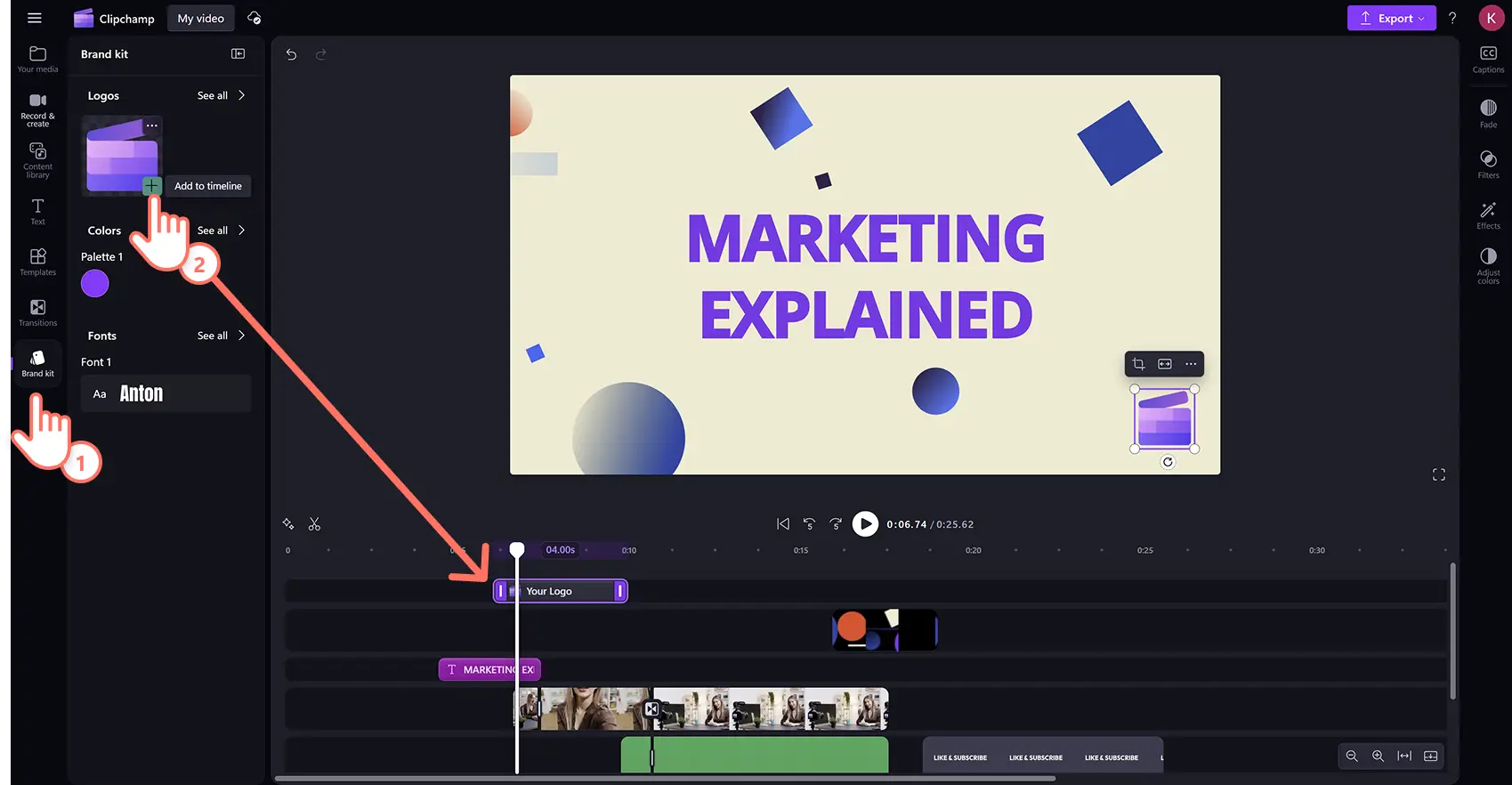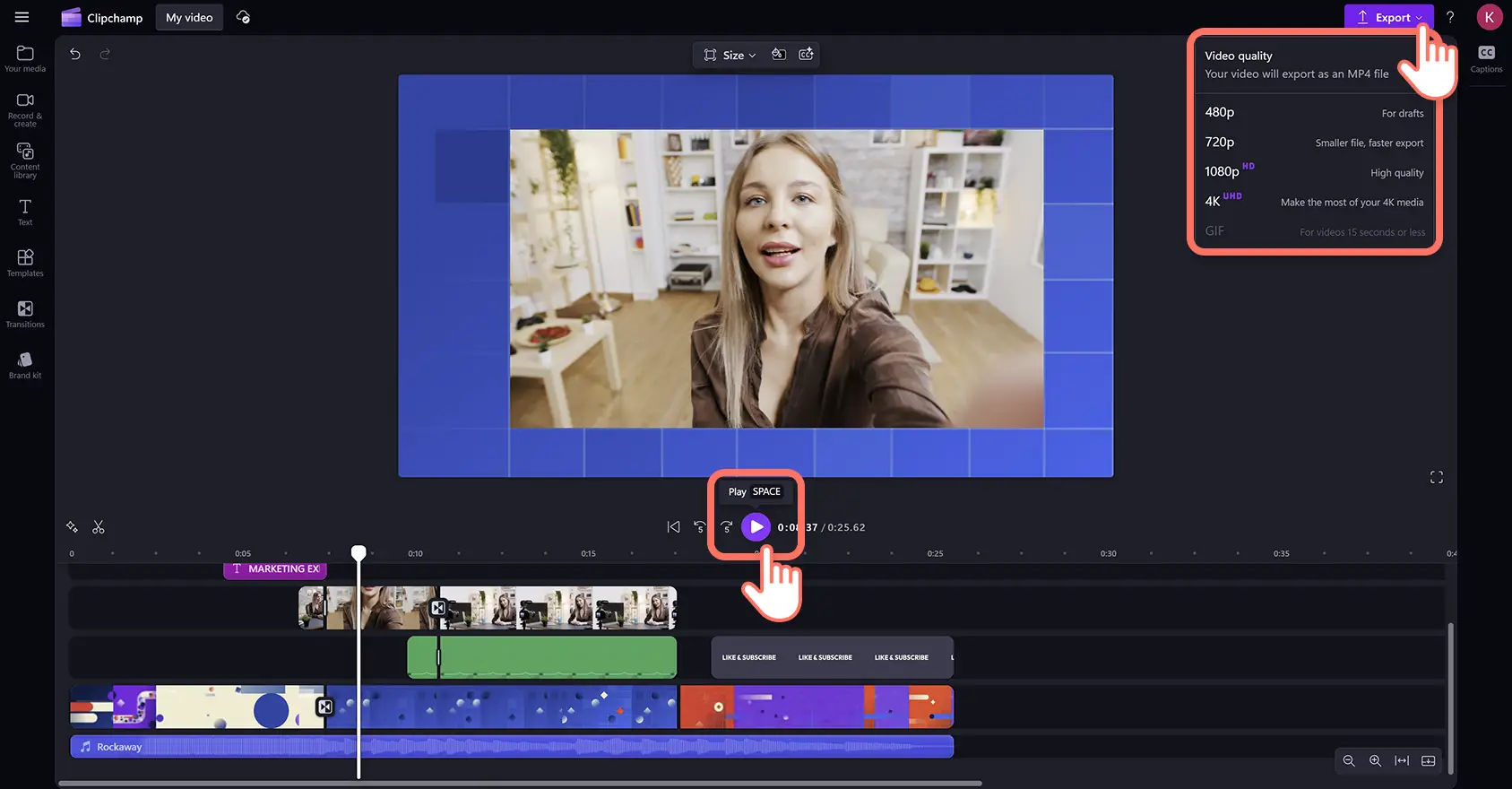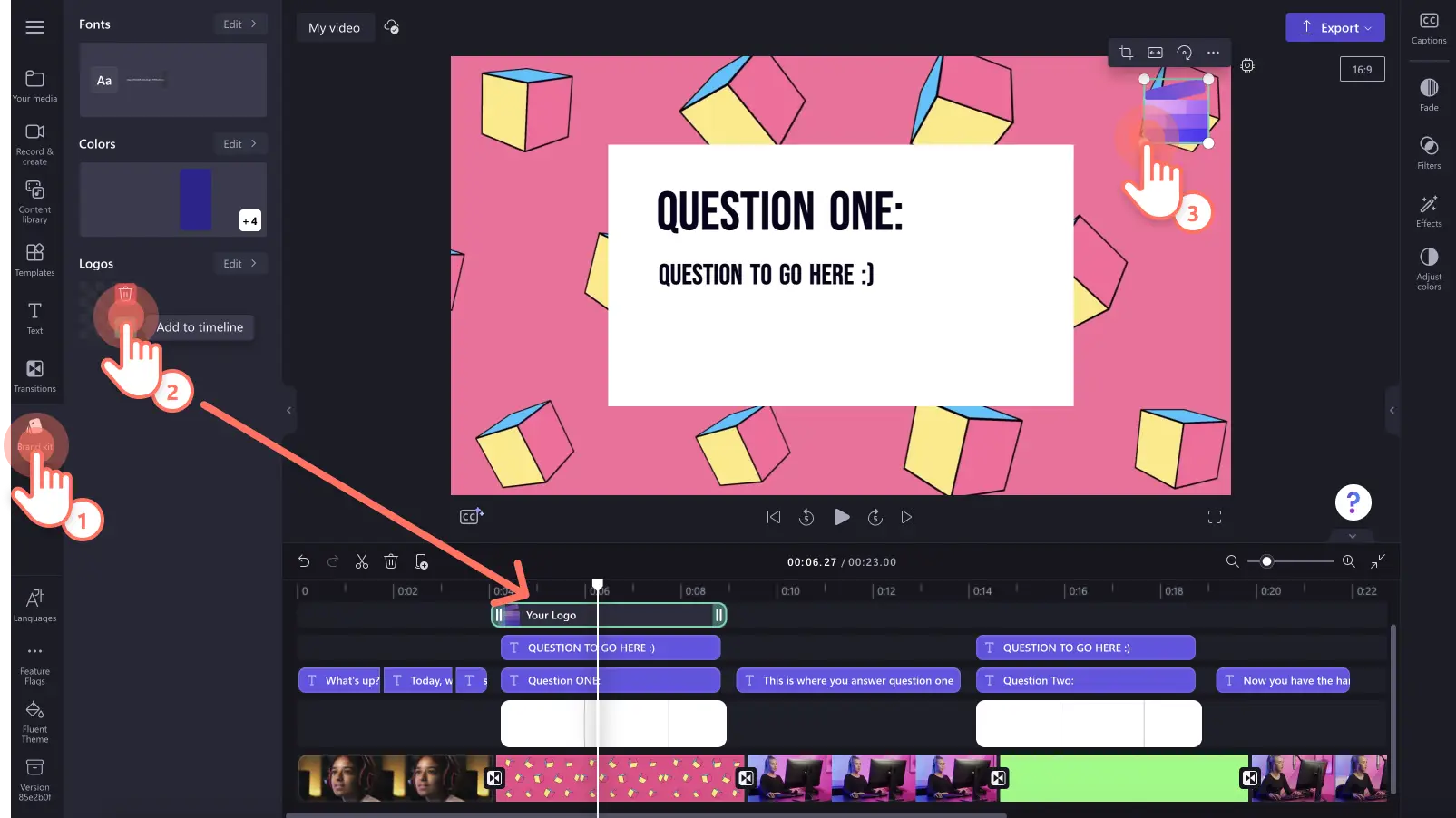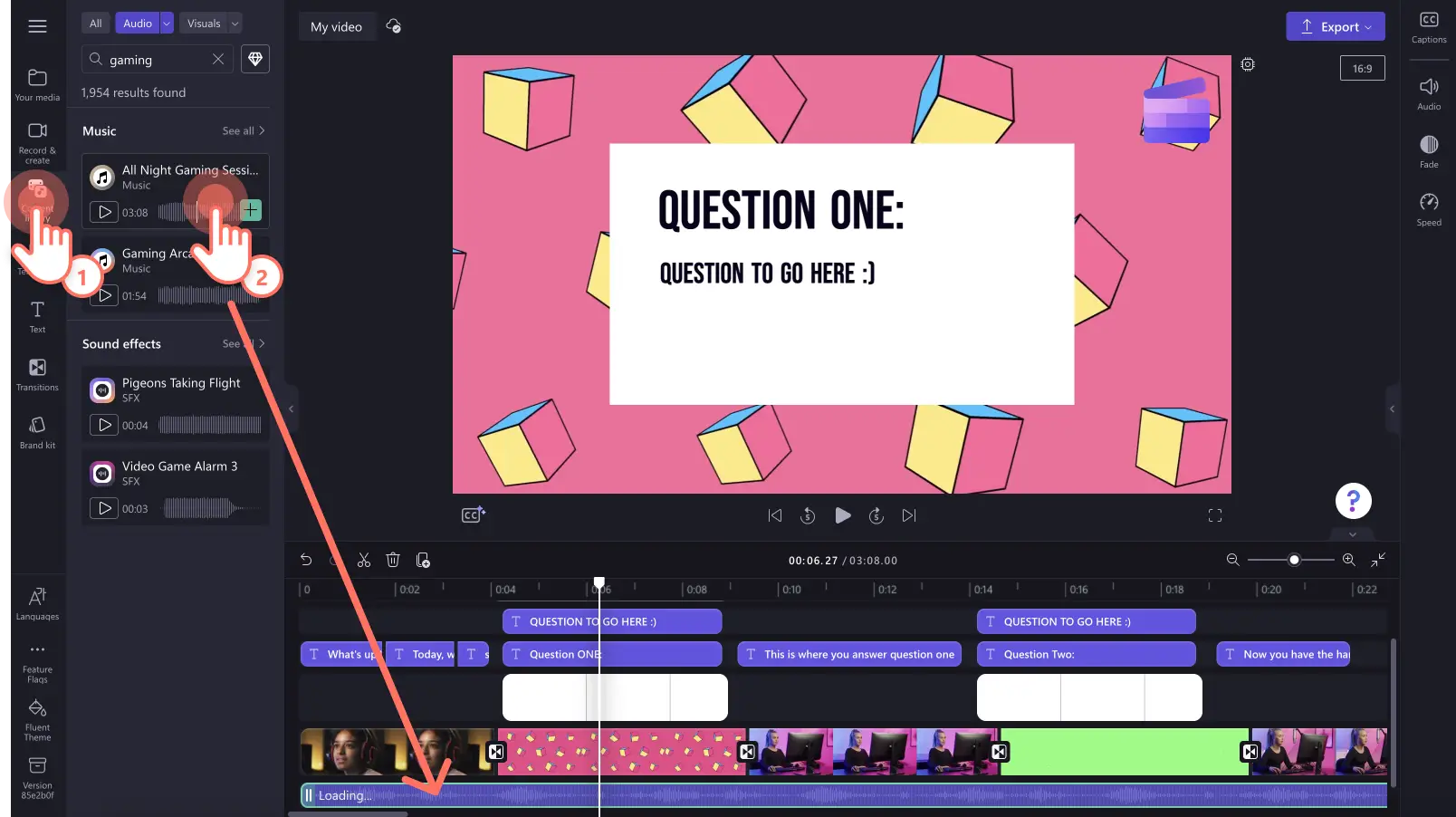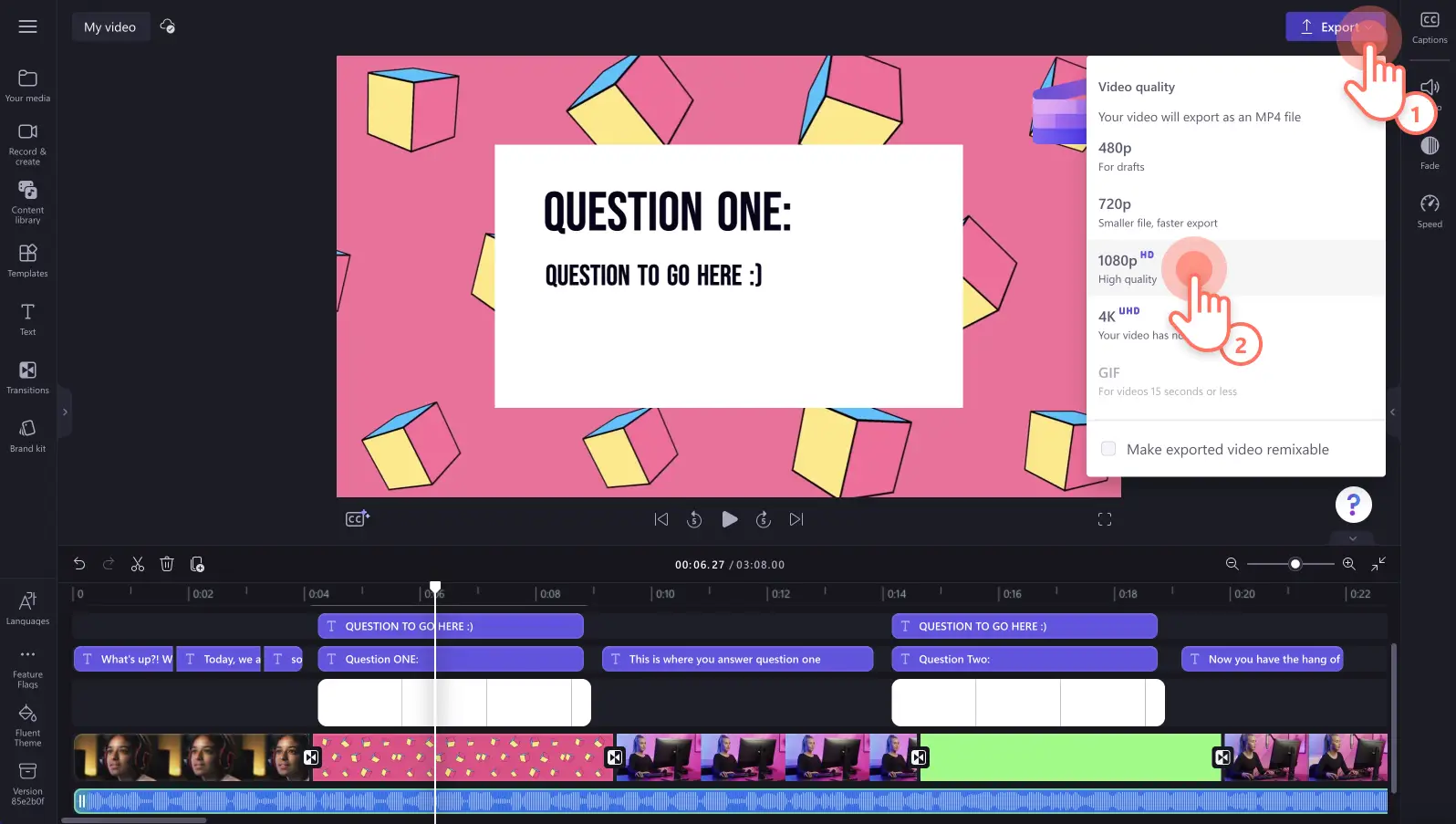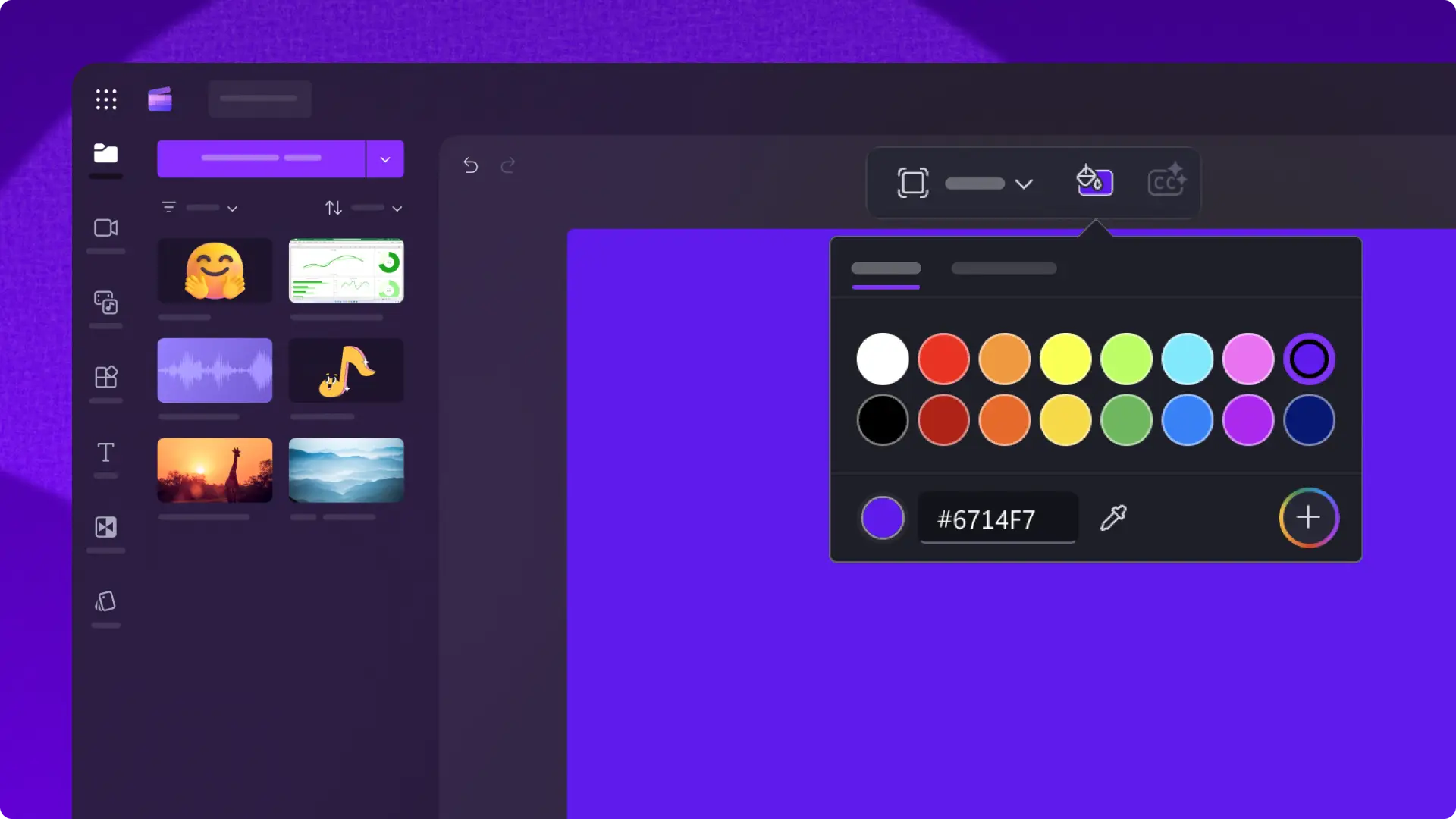«¡Atención! Los recortes de pantalla de este artículo son de Clipchamp para cuentas personales. Los mismos principios se aplican a las cuentas de Clipchamp para el trabajo y centros educativos».
En esta página
¿No tienes tiempo, te falta inspiración o nunca has hecho un vídeo? Con nuestras plantillas de vídeo podrás crear vídeos de alta calidad que se adapten a cualquier género en cuestión de segundos.
Tanto si quieres crear un vídeo promocional para las redes sociales, vídeos de momentos destacados de videojuegos o compartir momentos de la vida en YouTube Shorts, nuestra biblioteca de plantillas tiene algo que se adapta a cada necesidad.
Sigue leyendo para descubrir cómo crear vídeos increíbles personalizando plantillas con texto, marcas y editando relaciones de aspecto en Clipchamp.
Cómo crear vídeos usando plantillas
Paso 1. Encuentra la plantilla de vídeo perfecta
Nuestras plantillas de vídeo para principiantes se pueden encontrar en tres ubicaciones distintas. Localiza la biblioteca de plantillas de vídeo a través de la página de plantillas de vídeo, dentro del editor Clipchamp, o en la página principal de edición.
Utilizar una plantilla de la página principal de Clipchamp
Puede localizar las plantillas en la página principal del editor.Haz clic en una categoría de plantillas para ver más opciones o haz clic en el botón Todas las plantillas para abrir la biblioteca de plantillas.
Para utilizar una plantilla de vídeo desde la página principal, haz clic en una plantilla de vídeo para abrir la ventana emergente. Aquí puedes ver la plantilla de vídeo en pantalla completa y ver los detalles de duración y relación de aspecto. A continuación, haz clic en el botón Utilizar esta plantilla. Accederás automáticamente al editor para empezar a editar.
Accederás automáticamente al editor para empezar a editar.
Utilizar una plantilla desde el editor
También puede localizar plantillas en la pestaña Plantillas de la barra de herramientas. Haz clic en una categoría de plantillas para ver más opciones o haz clic en el botón Todas las plantillas para abrir la biblioteca de plantillas.
A continuación, haz clic en el botón + para añadir la plantilla a tu línea de tiempo.
Si tu plantilla de vídeo tiene una relación de aspecto diferente de la relación de aspecto predeterminada de 16:9, aparecerá una ventana emergente. Haz clic en Añadir plantilla para continuar. La plantilla de vídeo se ajustará automáticamente a la relación de aspecto que hayas elegido antes.
Paso 2.Importar elementos multimedia personales
Para importar tus propios vídeos, haz clic en el botón Importar elemento multimedia de la pestaña Elementos multimedia de la barra de herramientas para examinar los archivos de tu ordenador, importar vídeos de tu teléfono o conectarte a OneDrive.
Paso 3.Personaliza tu plantilla de vídeo
Reemplazar los vídeos de stock por imágenes personales
Para sustituir el metraje de stock, arrastra y coloca tus elementos multimedia en un vídeo de plantilla existente en la línea de tiempo. Tu vídeo personal sustituirá automáticamente al de stock.
Modifica el texto y los títulos
Para personalizar el texto animado de tu vídeo, haz clic en el cuadro de texto de la línea de tiempo y, a continuación, en la pestaña Texto del panel de propiedades. Aquí puedes personalizar el texto, la fuente, el color, la posición y el tamaño.
Añade tu marca personalizada
Para añadir el logotipo del kit de marca, arrástralo y colócalo en la línea de tiempo desde la pestaña Kit de marca de la barra de herramientas.
Modifica la música de fondo
Para reemplazar el audio original, arrastra y coloca tu audio personal sobre el original en la línea de tiempo. También puedes reemplazar el audio utilizando audio de stock diferente. Arrastra y coloca en la línea de tiempo un archivo de audio desde la pestaña Biblioteca de contenido.
Paso 4. Previsualiza y guarda tu vídeo
Antes de guardar tu nuevo vídeo, asegúrate de previsualizarlo haciendo clic en el botón Reproducción. Cuando estés listo para guardar, haz clic en el botón Exportar y selecciona una resolución de vídeo.Recomendamos guardar todos los vídeos con una resolución de vídeo de 1080p para obtener la mejor calidad. Los suscriptores de pago pueden guardar en resolución de vídeo 4K.
Sube de nivel las plantillas de vídeo con herramientas de edición profesional
Ahorra tiempo con la fácil eliminación de huecos
Mover elementos multimedia por tu línea de tiempo ahora es mucho más fácil. Si has cambiado de opinión sobre incluir o no un vídeo y te ha quedado un hueco, elimínalo al instante con la herramienta de eliminación de huecos. En lugar de mover cada recurso multimedia uno por uno, haz clic en el icono de la papelera para eliminar el corte directamente. No se te volverá a escapar un hueco en el vídeo.
Edita más rápido con agrupar y desagrupar
Sabemos que tu tiempo es oro, por lo que hemos hecho que la edición sea más rápida y funcional. Con un solo clic, nuestra herramienta de agrupar varios elementos te permite agrupar y desagrupar fácilmente los activos de tu línea de tiempo, como vídeos, audio, texto, stickers y más. También puedes realizar cambios tranquilamente en los elementos de fuera del grupo.
Acerca la vista con el modo de pantalla completa
Antes de exportar tu vídeo final, míralo en modo de pantalla completa para que no se te escape ningún error. Con apenas dos clics, haz una vista previa de tu vídeo dentro del editor con más detalle para dar precisión y consistencia.
Utiliza métodos abreviados de teclado para editar más rápido
Ahorra el tiempo que pasas entre el teclado y el ratón mientras editas utilizando nuestros métodos abreviados de teclado para usuarios de Windows y Mac. Echa un vistazo a todos nuestros métodos abreviados de teclado aquí.
Plantillas de vídeo populares de Clipchamp para probar
Hemos reunido las categorías de plantillas de vídeo más editables, memorables y populares para que empieces por ahí. Eche un vistazo a nuestras plantillas favoritas diseñadas para todo el mundo.
Las mejores plantillas de vídeo para creadores
Implica a tu público con una llamativa plantilla de intro y outro a tus vídeos de YouTube.
Crea y comparte vídeos épicos de videojuegos con nuestras plantillas para videojuegos.
No te pierdas ninguna subida e incluso hazte viral con nuestras plantillas de vídeo de TikTok para anuncios y feeds.
Plantillas de vídeo versátiles para empresas
Prepara tus ventas para el éxito con nuestras plantillas de presentación de productos, progreso de acuerdos y contactos de ventas.
Crea anuncios atractivos y a la moda con nuestras plantillas de anuncios para redes sociales.
Genera recuerdos especiales y anuncia eventos promocionales como el Black Friday con nuestras plantillas para eventos y fiestas.
Preguntas más frecuentes
¿Las plantillas de vídeo de Clipchamp son gratis?
Sí. Las plantillas de vídeo de Clipchamp son gratis para todos los creadores, pero algunas plantillas pueden contener vídeo y audio premium. Si no tienes una cuenta premium, basta con que reemplaces los recursos premium con recursos gratuitos o que mejores tu cuenta para acceder a ellos.
¿Cuántas plantillas puedo utilizar en un mismo vídeo?
No hay límite para la cantidad de plantillas que puedes ponerle a tu vídeo. Si quieres usar más de una plantilla, te recomendamos que añadas una transición entre plantillas para que se integren perfectamente.
¿Las plantillas tienen alguna marca de agua?
No. Las plantillas de vídeo gratuitas no tienen marcas de agua. Las plantillas premium pueden tener alguna marca de agua en los archivos de stock premium para usuarios gratuitos de Clipchamp. Para eliminar estas marcas de agua puedes reemplazar los recursos premium o mejorar tu cuenta para acceder.
Nuestras plantillas de vídeo para principiantes hacen que la edición de vídeo resulte rápida y sencilla. Explora más formas de crear vídeos increíbles como vídeos de montaje y vídeos de "prepárate conmigo".
Explora Clipchamp gratis o descarga la aplicación de Clipchamp para Windows.
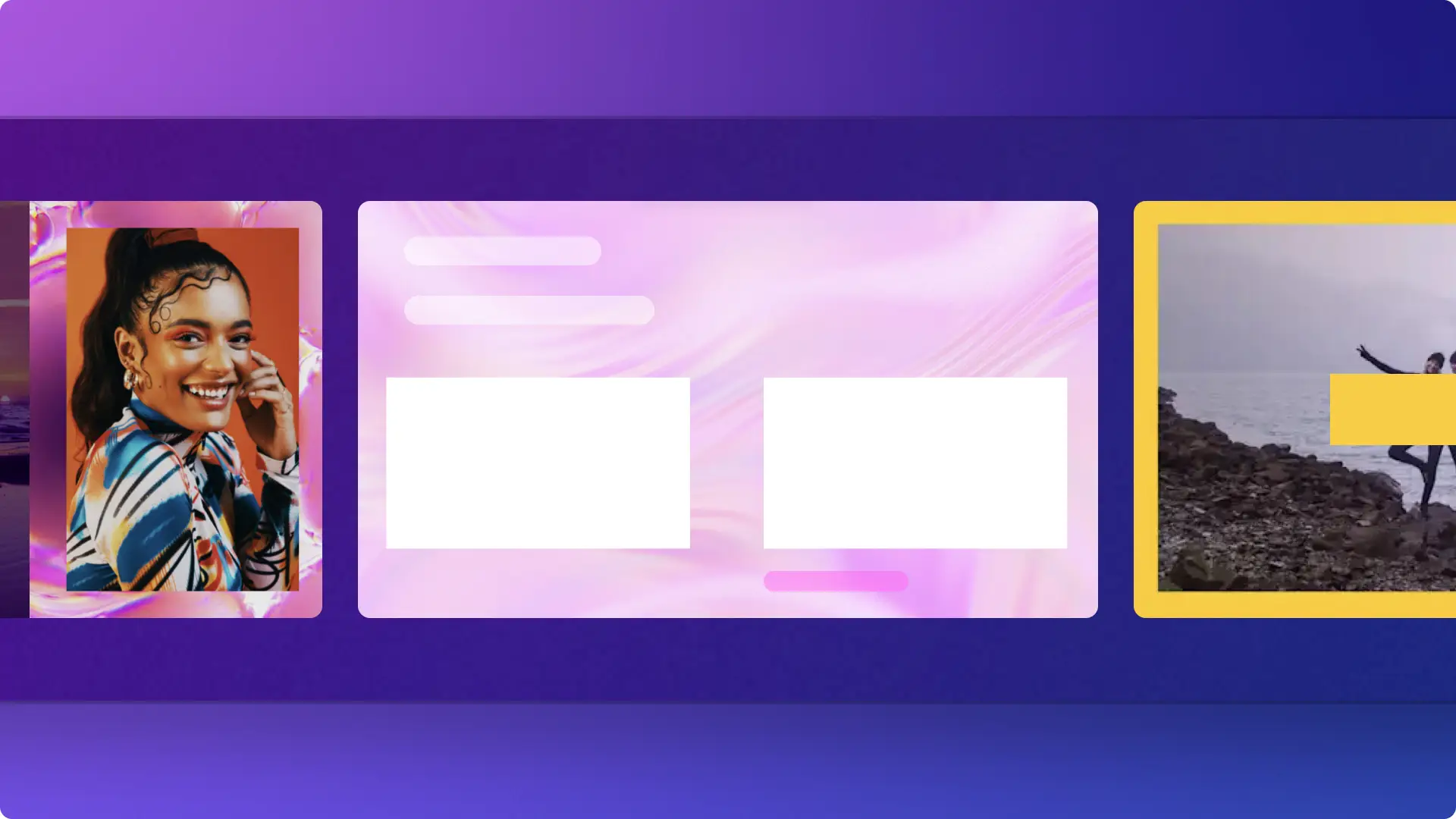
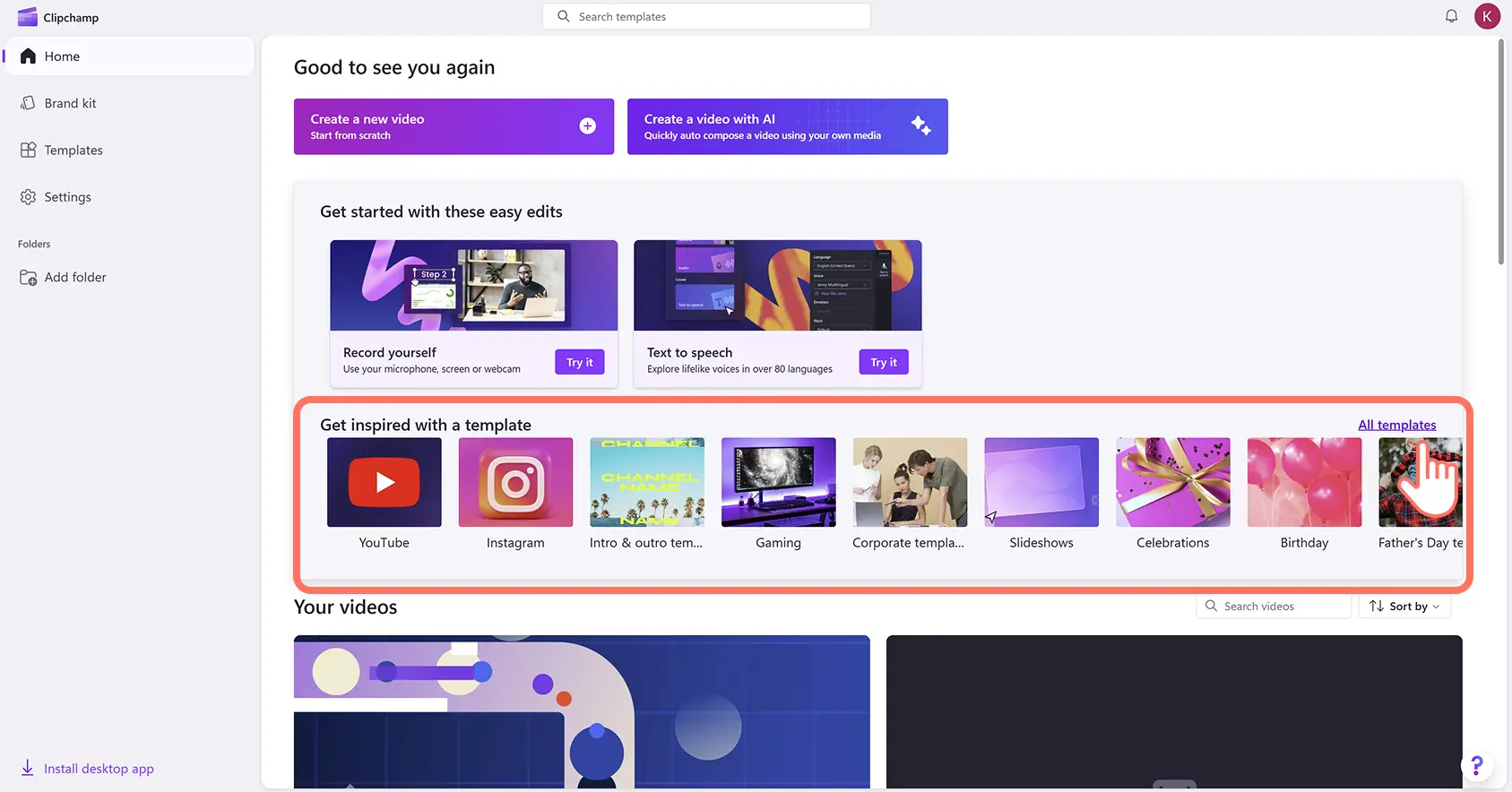
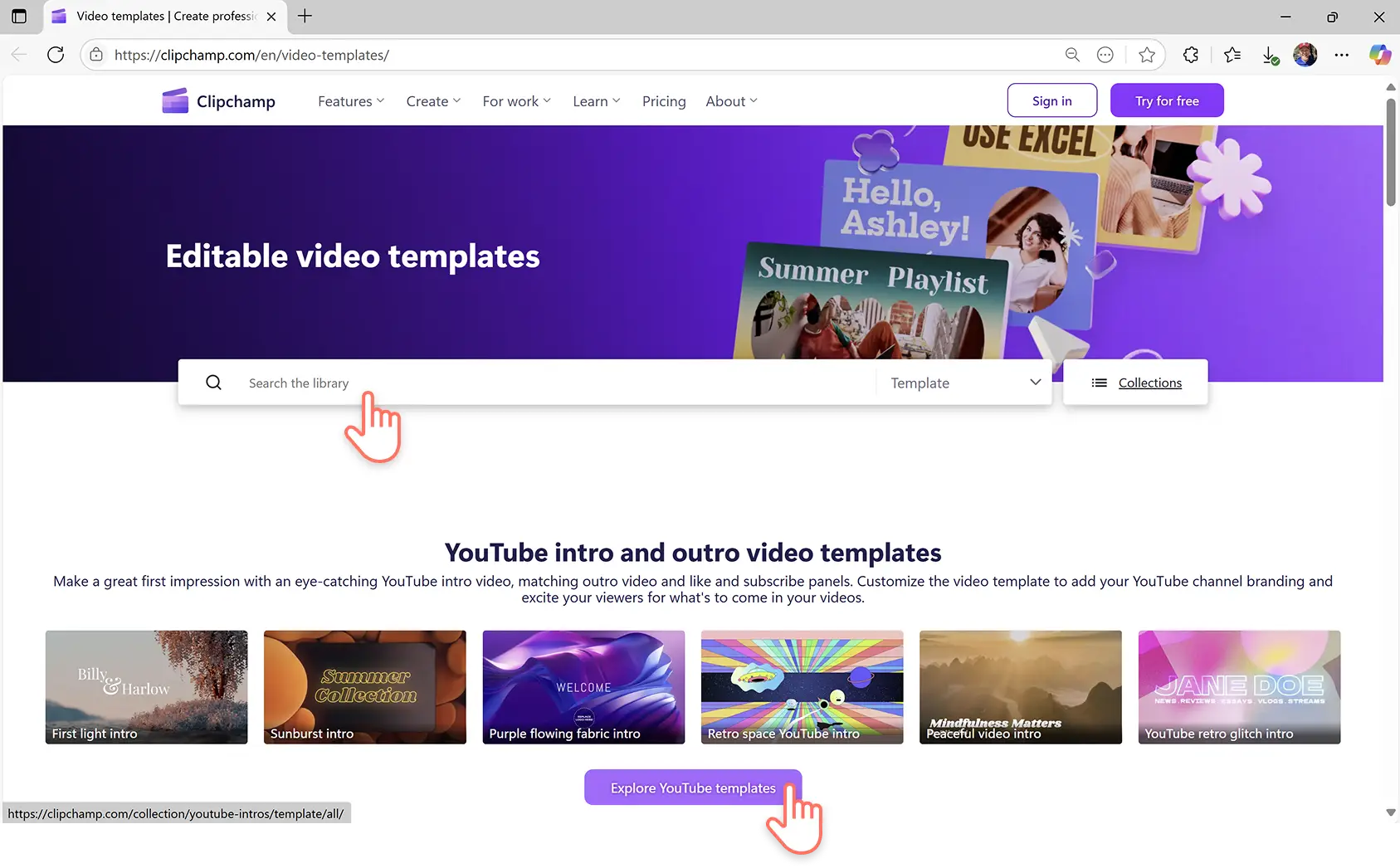
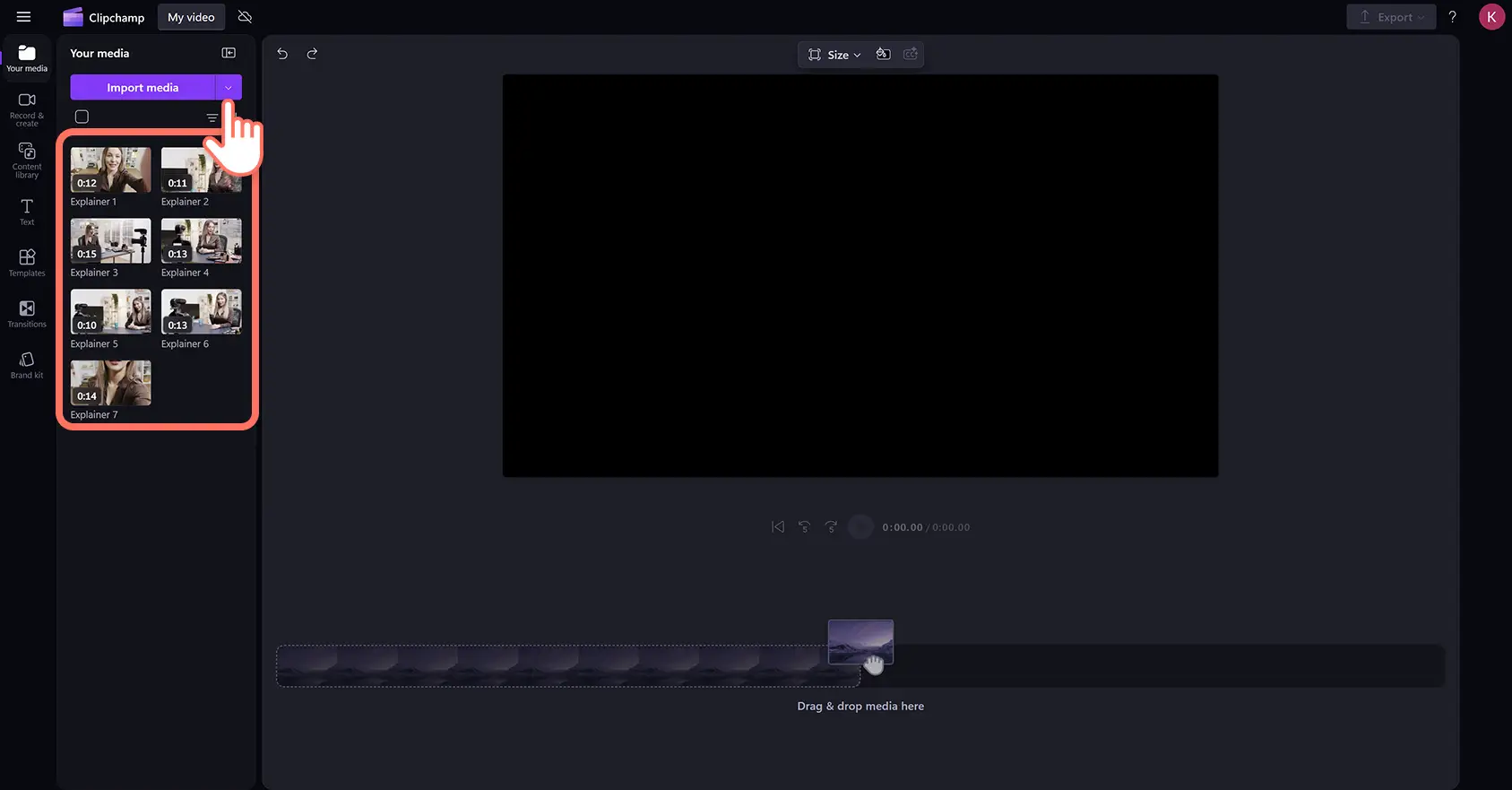
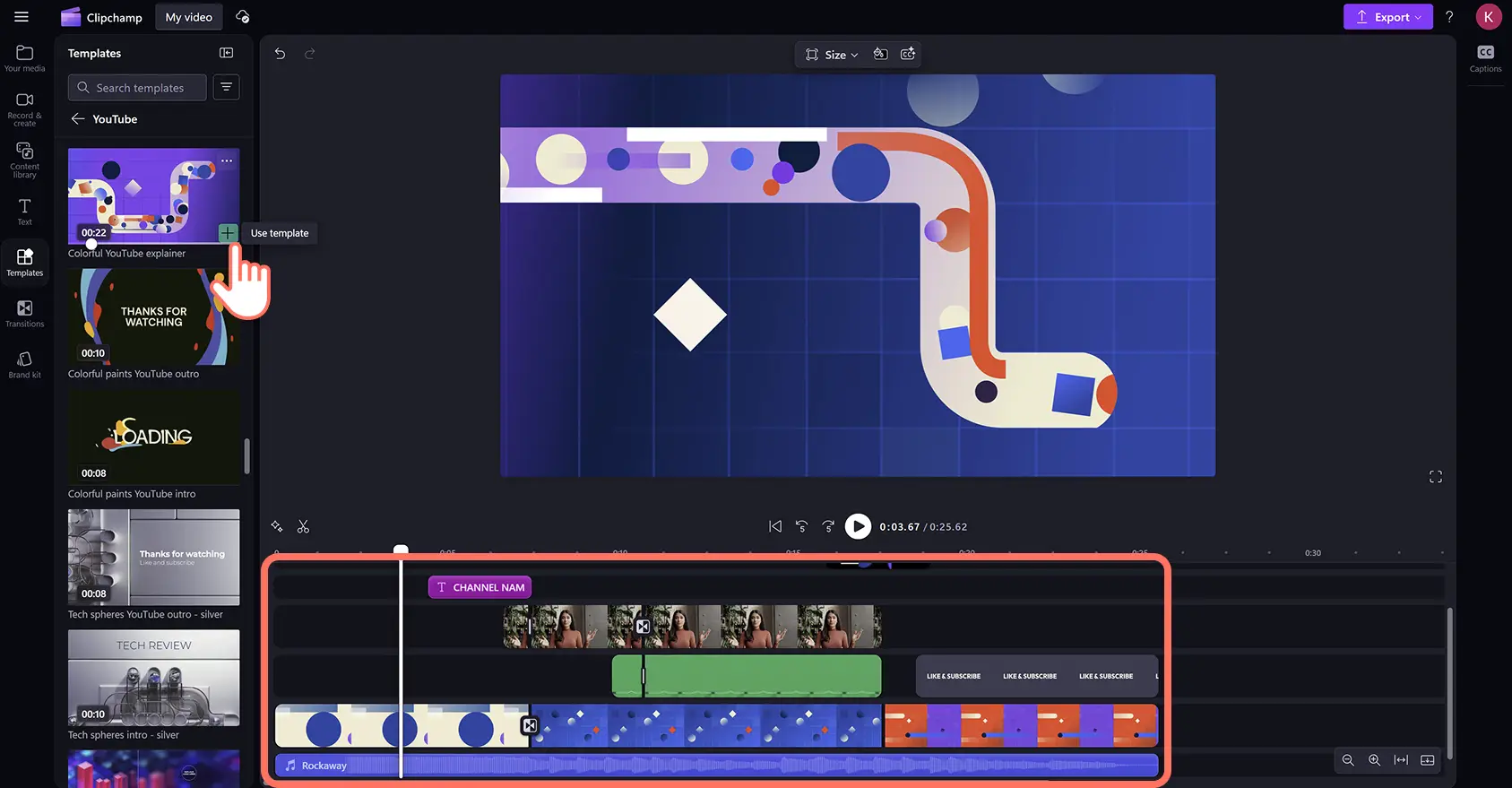
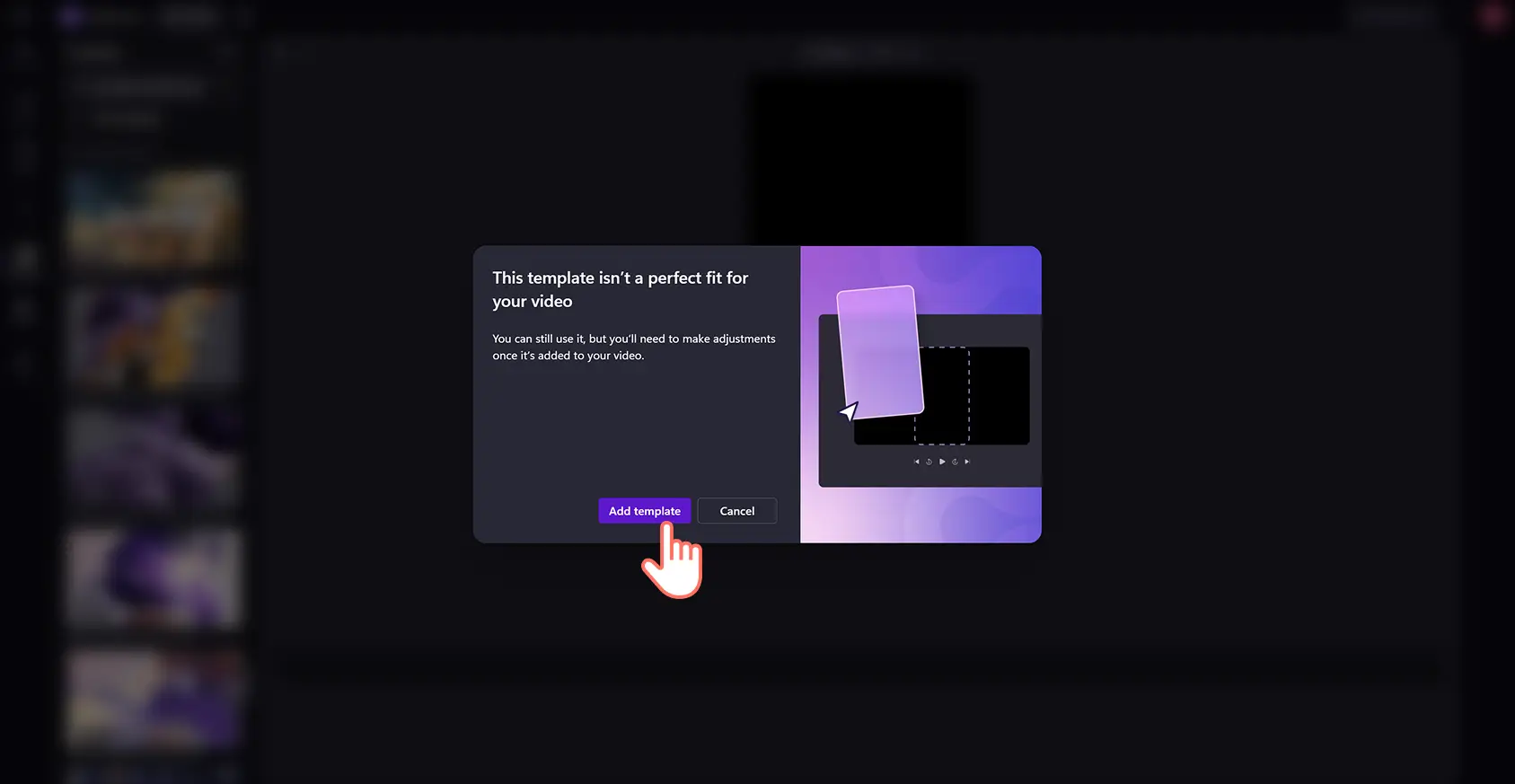
![Un usuario reemplazando recursos de vídeo de una plantilla de vídeo por elementos multimedia importados en el editor de vídeo Clipchamp].](https://media.clipchamp.com/clipchamp/2048/eNEHBl8egXf8tJRvPmIhh)